MacBook通过蓝牙向Android手机发送文件
来源:网络收集 点击: 时间:2024-07-17【导读】:
介绍在MacBook上的文件如何通过蓝牙设备发送到Android手机的一般操作过程。工具/原料moreMacBook Air笔记本华为P30手机macOS版本:10.15.3EMUI版本:10.0.0方法/步骤1/7分步阅读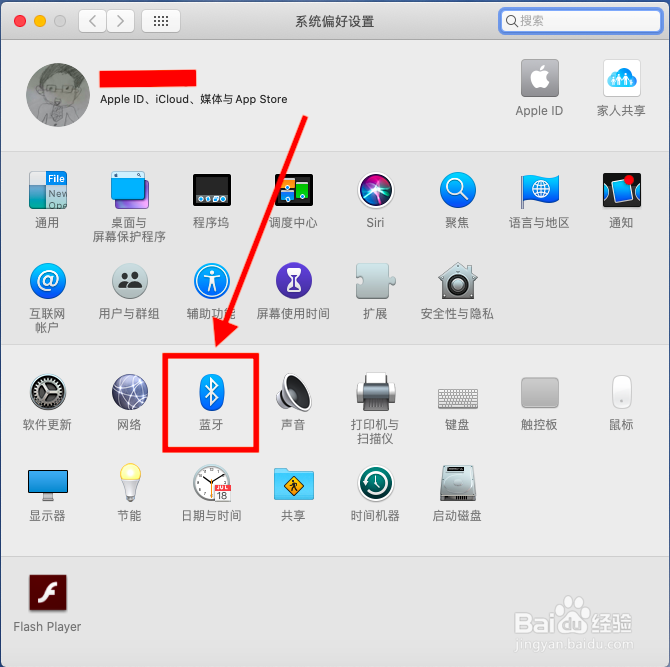 2/7
2/7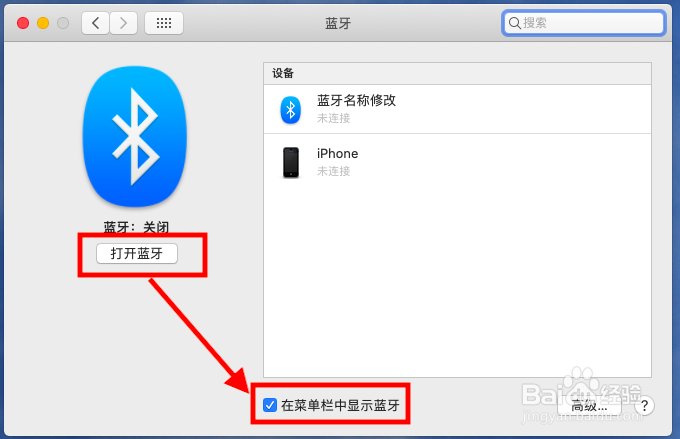 3/7
3/7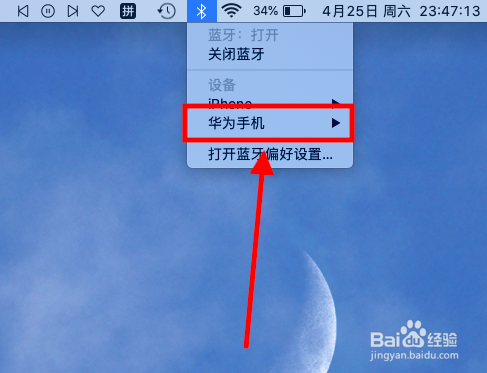 4/7
4/7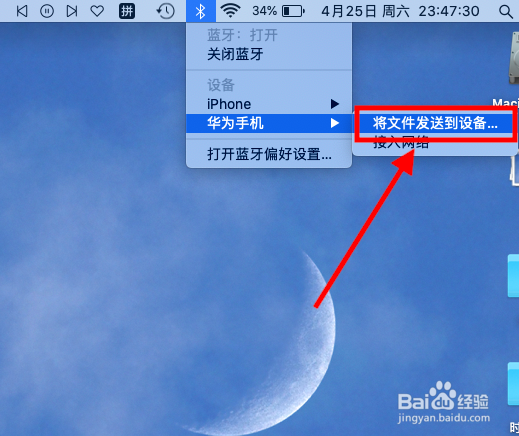 5/7
5/7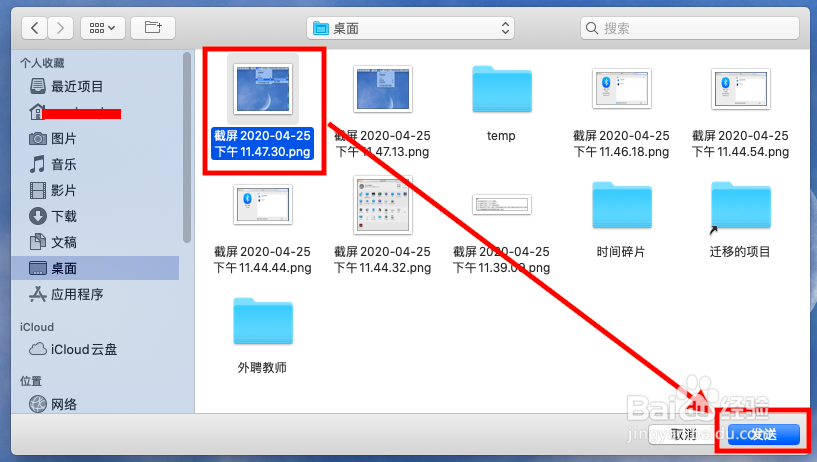 6/7
6/7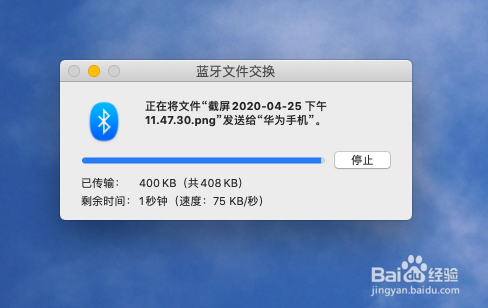 7/7
7/7 MACBOOK蓝牙文件传输
MACBOOK蓝牙文件传输
在MacBook上打开【系统偏好设置】,在设置页面,选择打开【蓝牙】,如下图所示。
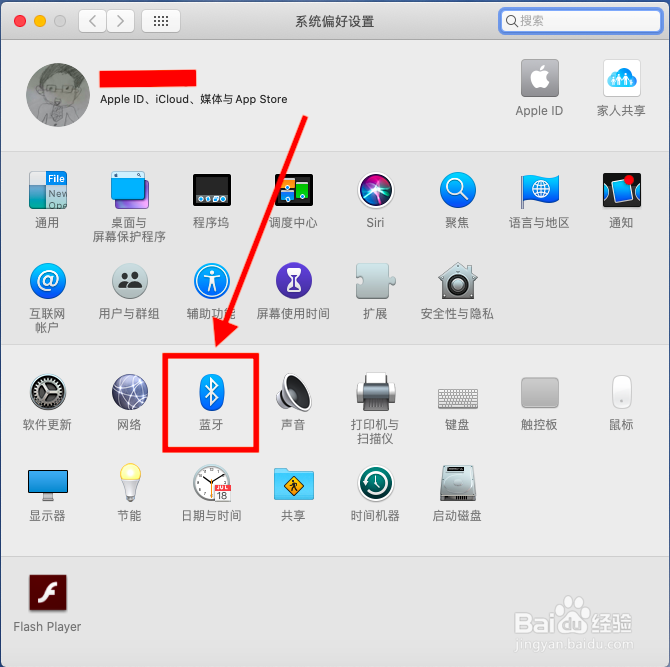 2/7
2/7在打开的【蓝牙】页面,点击【打开蓝牙】并选择【在菜单栏中显示蓝牙】,如下图所示。
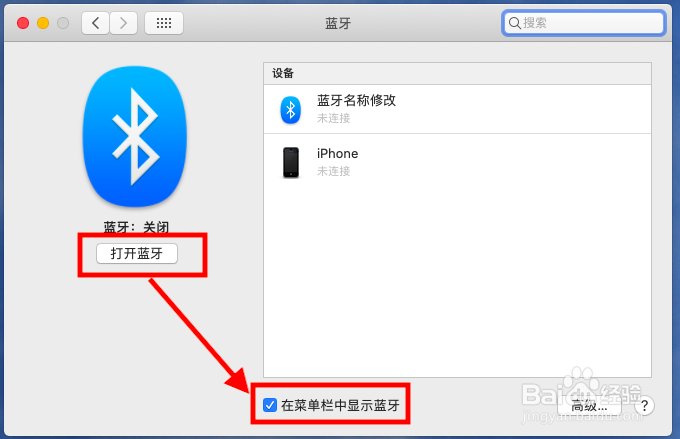 3/7
3/7在电脑主屏的菜单栏,找到并打开【蓝牙】图标,如下图所示。
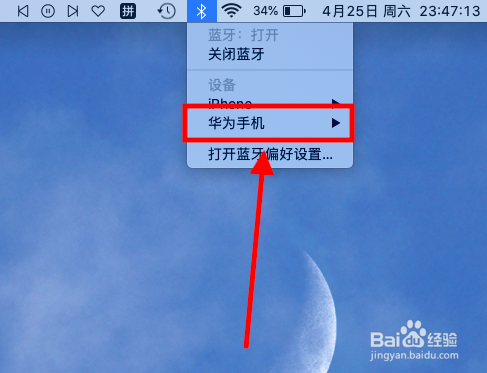 4/7
4/7选择要传送文件到目的设备的蓝牙名称,并选择【将文件发送到设备】,如下图所示。
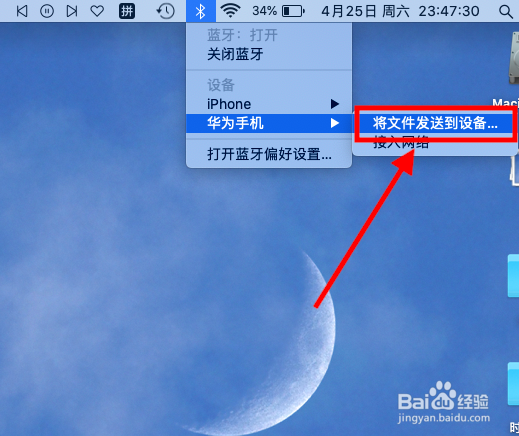 5/7
5/7在打开的文件夹页面,选择具体文件后,点击【发送】,如下图所示。
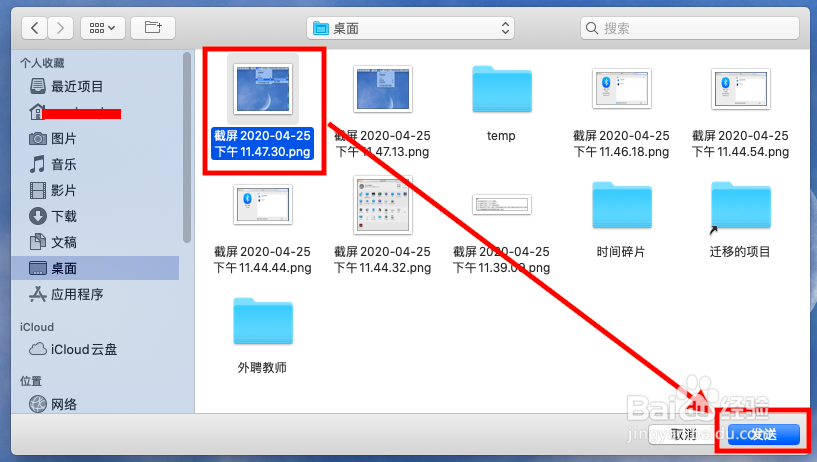 6/7
6/7在目标设备上选择接收文件后,MacBook笔记本显示文件蓝牙传输的进度,如下图所示。
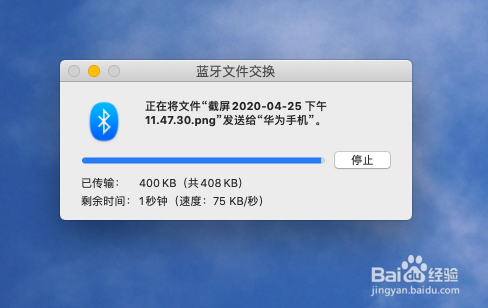 7/7
7/7总结:
1,在MacBook上打开【蓝牙】;
2,MacBook蓝牙与目标设备的蓝牙建立连接;
3,在MacBook主屏菜单栏,打开【蓝牙】图标;
4,在打开的文件夹选择页面,选择具体要传输的文件后,点击【发送】;
5,在目标设备主屏,点击【接收】蓝牙传输;
6,在MacBook上可以查看文件通过蓝牙传输进度。
 MACBOOK蓝牙文件传输
MACBOOK蓝牙文件传输 版权声明:
1、本文系转载,版权归原作者所有,旨在传递信息,不代表看本站的观点和立场。
2、本站仅提供信息发布平台,不承担相关法律责任。
3、若侵犯您的版权或隐私,请联系本站管理员删除。
4、文章链接:http://www.1haoku.cn/art_963498.html
上一篇:手机话费如何充值qq会员
下一篇:Word表格中不能输入文字该如何处理?
 订阅
订阅